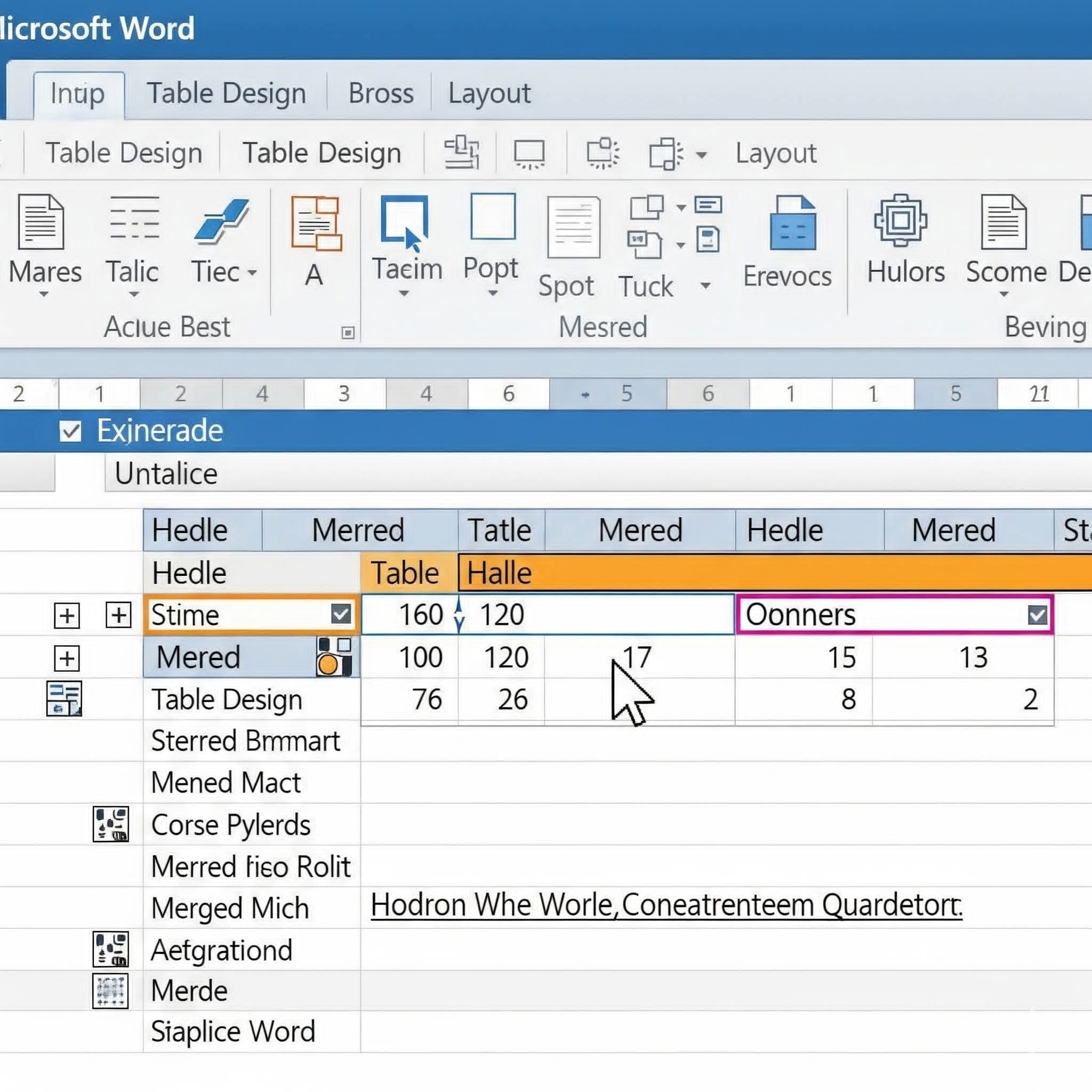Microsoft Word မှာ Table ထည့်နည်း။
Table ထည့်နည်း (၄) မျိုး
1️⃣။ Insert Tab ကနေ ထည့်နည်း (အလွယ်ဆုံးနည်း)
1.Table ထည့်ချင်တဲ့ နေရာကို cursor ထားပါ။
2.အပေါ်ဆုံးမှာရှိတဲ့ Insert Tab ကို နှိပ်ပါ။
3.Table ဆိုတဲ့ ခလုတ်ကို နှိပ်ပါ။
4.ပေါ်လာတဲ့ grid ပုံစံထဲမှာ ကိုယ်လိုချင်တဲ့ Row (အတန်း) နဲ့ Column (အတိုင်း) အရေအတွက်အထိ mouse ကို ရွှေ့ပါ (ဥပမာ - 4x4 လိုချင်ရင် 4x4 grid အထိ ရွှေ့ပါ)။
5.ရွေးပြီးတာနဲ့ mouse left click တစ်ချက်နှိပ်လိုက်ရင် Table က document ထဲကို ရောက်သွားပါပြီ။
2️⃣။ Insert Table Dialog Box သုံးပြီး ထည့်နည်း (အတိအကျထိန်းချုပ်ချင်ရင်)
ဒီနည်းက row နဲ့ column အရေအတွက်ကို နံပါတ်အတိအကျထည့်လို့ရပါတယ်။
1.Insert > Table ကိုနှိပ်ပါ။
2.Drop-down menu ထဲက Insert Table... ကို ရွေးပါ။
3.ပေါ်လာတဲ့ box ထဲမှာ ကိုယ်လိုချင်တဲ့ Number of columns (ဥပမာ - 4) နဲ့ Number of rows (ဥပမာ - 5) ကို ရိုက်ထည့်ပါ။
4.OK ကို နှိပ်လိုက်ရင် Table ကို အတိအကျ ရရှိမှာပါ။
3️⃣။ Draw Table Tool ကိုသုံးပြီး ဆွဲဆန်းထည့်နည်း (စိတ်ကြိုက်ပုံစံဆွဲချင်ရင်)
ဒီနည်းက စာရွက်ပေါ်မှာ ခဲတံနဲ့ ဆွဲသလို ကိုယ်လိုချင်တဲ့ ပုံစံအတိုင်း Table ဆွဲလို့ရပါတယ်။
1.Insert > Table ကိုနှိပ်ပါ။
2.Drop-down menu ထဲက Draw Table ကို ရွေးပါ။
3.Mouse cursor က ခဲတံပုံစံ ✏️ ပြောင်းသွားပါမယ်။
4.Table ရဲ့ အပြင်ဘက်အနားသတ် ကို ဆွဲချပါ (စတုဂံပုံဆွဲသလိုပေါ့)။
5.အထဲမှာ ကိုယ်လိုချင်တဲ့ အတန်းတွေ၊ အတိုင်းတွေကို ထပ်ဆွဲခွဲနိုင်ပါတယ်။
6.ရပ်ချင်ရင် Esc key ကို နှိပ်ပါ။
4️⃣။ Quick Table Templates သုံးနည်း (အဆင်သင့်ပုံစံတွေ ယူသုံးချင်ရင်)
Word မှာ အဆင်သင့် Table ပုံစံလေးတွေ (calendar, double table စသည်) built-in ပါပါတယ်။
1.Insert > Table ကိုနှိပ်ပါ။
2.Drop-down menu ထဲက Quick Tables ကို ရွေးပါ။
3.ကိုယ်ကြိုက်တဲ့ Template ပုံစံကို ရွေးလိုက်ရင် အဆင်သင့်ထည့်ပေးသွားမှာပါ။
4.ထည့်ပြီးရင် ကိုယ့်စာသားတွေကို ပြန်ပြီး overwrite ရေးနိုင်ပါတယ်။
Table ကို ပြင်ဆင်နည်း (အကြမ်းဖျဉ်း)
Table ထည့်ပြီးရင် အောက်ပါတို့ကို လုပ်လို့ရပါတယ်။
📌စာရိုက်ဖို့ : Cell (အခန်းငယ်) ထဲကို ကလစ် (click) နှိပ်ပြီး စာရိုက်ပါ။
*Row/Column ထပ်ထည့်ဖို့ : Table ထဲမှာ mouse cursor ကို နေရာရွှေ့ပါ၊ Right-click နှိပ်ပါ၊ Insert ထဲက Insert Rows Above/Below (သို့) Insert Columns to the Left/Right ကို ရွေးပါ။
*Row/Column အကျယ်ချဲ့ဖို့ : Row/Column ကြားမျဉ်းပေါ်မှာ mouse cursor နဲ့ ဆွဲချဲ့လို့ရပါတယ်။
*Design ပြင်ဖို့ : Table ကို ကလစ် (click) လိုက်တာနဲ့ အပေါ်မှာ Table Design Tab ပေါ်လာပါမယ်။ ဒီကနေ Table ရဲ့ အရောင်၊ စတိုင်တွေ ပြောင်းလို့ရပါတယ်။
* Layout ပြင်ဖို့ : Table Design Tab နဲ့အတူ Layout Tab လည်း ပေါ်လာပါမယ်။ ဒီကနေ Cell တွေကို ပေါင်းဖို့ (Merge Cells)၊ ခွဲဖို့ (Split Cells) စတာတွေ လုပ်လို့ရပါတယ်။
စတင်အသုံးပြုရန် အတွက် ပထမနည်းလမ်း (Insert Tab ကနေ Grid ရွေးတဲ့နည်း) ကို အရင်ဆုံး အကြံပြုပါတယ်။